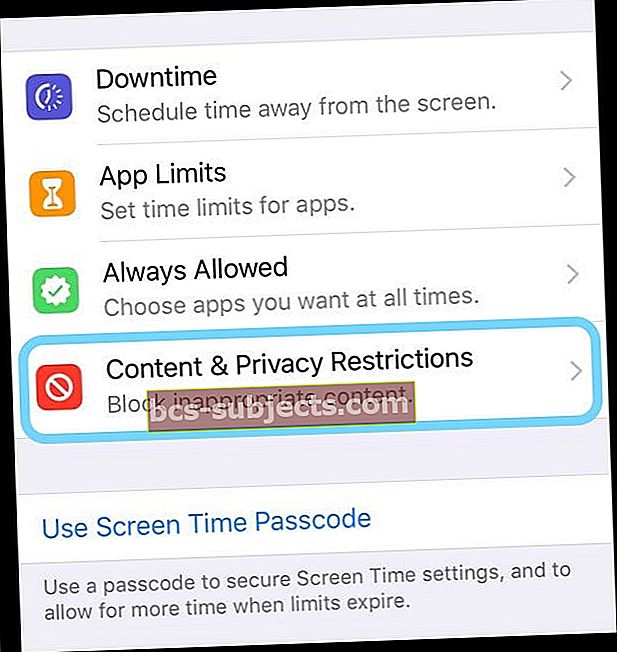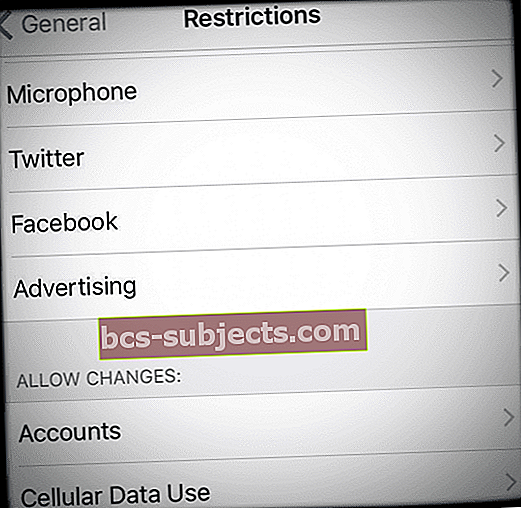Một số độc giả báo cáo rằng họ không thể xóa / xóa ứng dụng khỏi iPad, iPhone và các thiết bị iDevices khác của họ. Bạn nhấn và giữ ứng dụng, ứng dụng sẽ lắc lư, lắc lư, thậm chí dấu X đáng yêu xuất hiện. Nhưng khi bạn thử và nhấn vào X, không có gì xảy ra - màn hình bị đóng băng. Và bạn thậm chí phải khởi động lại iDevice để sử dụng lại.
Có lẽ bạn thậm chí còn không đi được xa như vậy. Bạn nhấn xuống một ứng dụng. Nó bắt đầu sự lung lay - tuyệt vời cho đến nay. Nhưng dấu X không xuất hiện. Và bạn nói, cái này được sử dụng để làm việc, những gì mang lại?
Làm theo các mẹo nhanh sau để xóa lại ứng dụng
- Kiểm tra các hạn chế của thiết bị của bạn
- Sử dụng áp lực nhẹ khi nhấn vào ứng dụng bạn muốn xóa, đặc biệt nếu bạn sở hữu mẫu iPhone 3D Touch
- Tắt WiFi rồi bật lại
- Hãy thử Chế độ trên máy bay và chỉ kết nối với Wi-Fi (không phải di động) hoặc ngược lại, chỉ kết nối với Di động và tắt Wi-Fi
- Đặt lại cài đặt mạng của bạn
- Xóa ứng dụng trong menu Cài đặt iDevice của bạn thay vì qua Màn hình chính
- Đăng xuất khỏi iTunes và App Stores qua menu Cài đặt, sau đó mở App Store và đăng nhập khi được nhắc
- Kiểm tra và xem bạn đã bật bất kỳ hạn chế nào chưa
- Quản lý ứng dụng bằng iTunes nếu sử dụng phiên bản iTunes 12.6.x.x trở xuống (bắt đầu với iTunes 12.7, Apple đã xóa quản lý ứng dụng khỏi iTunes)
Những bài viết liên quan
- Các bản cập nhật ứng dụng không hoạt động (hoặc hiển thị) trong App Store
- Các ứng dụng iOS đã mua không xuất hiện trên Tab “Đã mua” của App Store: iPad, iPhone hoặc iPod Touch
- Sổ tiết kiệm không hoạt động, cách khắc phục
Chuyện gì đang xảy ra? Tại sao tôi không thể xóa ứng dụng?
Có rất nhiều lý do khiến bạn không thể xóa ứng dụng khỏi iDevices của mình. Dưới đây là một số nguyên nhân chính:
- Thiết bị của bạn đã bật các hạn chế để ngăn bạn xóa ứng dụng
- Các ứng dụng có nguồn gốc từ iOS và không thể tháo rời
- Bạn đã bật các hạn chế để xóa ứng dụng trên thiết bị đó
- Bạn cần giải phóng dung lượng. IDevice của bạn không có đủ bộ nhớ để tải xuống bất kỳ bản cập nhật ứng dụng hoặc ứng dụng mới nào
- Bản thân ứng dụng đã bị rối tung (về phía nhà phát triển, không phải Apple)
- Sự cố khi đồng bộ hóa với iTunes hoặc iCloud
- Vấn đề về sự ổn định của mạng hoặc mất kết nối
Tắt các hạn chế
Đối với iOS 12 trở lên, các hạn chế nằm trong cài đặt Thời gian sử dụng thiết bị của bạn
- Cài đặt> Thời gian sử dụng
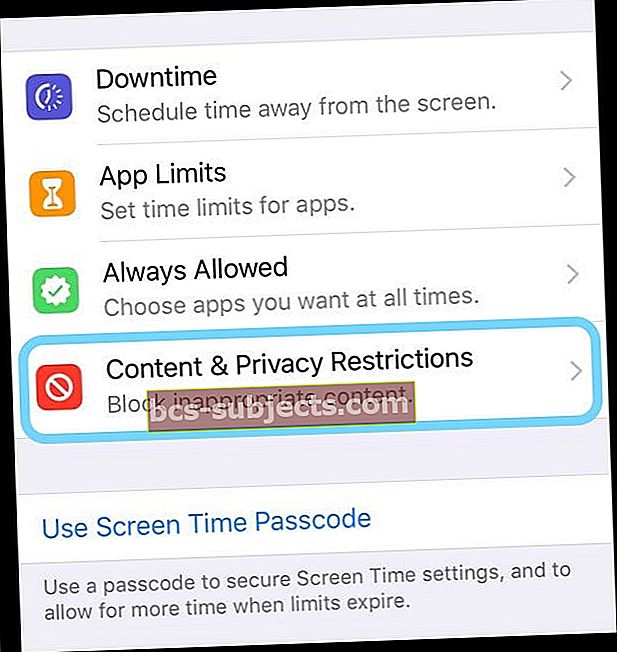
- Nhấn vào Các giới hạn về quyền riêng tư của nội dung
- Nhập mật mã Thời gian sử dụng của bạn. Nếu bạn không biết mật mã Thời gian sử dụng thiết bị của mình, hãy xem Hướng dẫn cách đặt lại mật mã Thời gian sử dụng này trên iOS
- Chọn Mua iTunes & App Store
- Nhìn vào Xóa ứng dụng

- Lựa chọn Cho phép
Đối với iOS 11 trở xuống, hãy tìm các hạn chế của bạn trong Cài đặt> Chung> Hạn chế
Xem xét mạng của bạn khi không thể xóa / gỡ bỏ ứng dụng
Hãy thử tắt WiFi, sau đó khởi động lại thiết bị của bạn và bật lại WiFi và xem liệu bây giờ bạn có thể xóa ứng dụng bình thường qua Màn hình chính hay không.
Hoặc đi đến Cài đặt> Chế độ trên máy bay> Bật. Điều đó ngắt kết nối bạn ngay lập tức khỏi kết nối WiFi của bạn. Sau đó, đợi 20-30 giây rồi tắt Chế độ trên máy bay. Thử xóa một ứng dụng.
Đặt lại Cài đặt mạng
Đôi khi, mạng của bạn cần được làm mới để cho phép bạn xóa các ứng dụng. Đi đếnCài đặt> Chung> Đặt lại> Đặt lại Cài đặt Mạng.Hành động này sẽ xóa mọi mật mã WiFi được lưu trữ, vì vậy hãy đảm bảo rằng bạn có sẵn những mật mã đó để nhập lại.
Mind Your Touch khi không thể xóa / gỡ bỏ ứng dụng
iFolks với 3D Touch iDevices biết tầm quan trọng của áp lực ngón tay.
Vì vậy, hãy đảm bảo áp dụng áp lực nhẹ VÀ giữ áp lực nhẹ đó để truy cập vào việc xóa ứng dụng.
Quá nhiều lực sẽ mở các menu hoặc tác vụ nhanh của 3D Touch.
Tận dụng Cài đặt của bạn để Xóa Ứng dụng!
Một cách khác để xóa ứng dụng là thông qua Cài đặt bộ nhớ của iDevice. Đi đến Cài đặt> Chung> Bộ nhớ. Đảm bảo rằng bạn đang quản lý bộ nhớ cho iDevice của mình chứ không phải iCloud!
Trong menu Bộ nhớ, chạm vào ứng dụng bạn muốn xóa, sau đó nhấn nút Xóa ứng dụng.
Một thông báo bật lên yêu cầu bạn xác nhận việc xóa ứng dụng và nhắc bạn rằng hành động này cũng xóa tài liệu và dữ liệu ứng dụng.
Nếu bạn đồng ý với điều đó, hãy nhấn lại vào Xóa ứng dụng.
Bắt đầu với iOS 11, cũng có một tùy chọn để giảm tải ứng dụng. Việc tải xuống sẽ xóa ứng dụng nhưng vẫn giữ nguyên tất cả tài liệu và dữ liệu của ứng dụng.
Điều đó có nghĩa là nếu bạn thay đổi ý định khi cài đặt lại ứng dụng, tất cả dữ liệu và tài liệu của bạn sẽ đồng bộ hóa trở lại - giống như bạn chưa bao giờ xóa ứng dụng ngay từ đầu!
Không thể xóa ứng dụng bị kẹt khi cài đặt?
Đôi khi các ứng dụng iPhone và iPad bị kẹt khi tải, cài đặt hoặc ngay cả khi chờ cài đặt.
Các ứng dụng này hiển thị biểu tượng khung dây trống, màu xám hoặc khung hình dây và dường như không có cách nào để xóa chúng!
Trước tiên, hãy thử đăng xuất khỏi App Store.
- Đi đến Cài đặt> iTunes & App Store> Nhấn vào Apple ID của bạn> Đăng xuất.
- Sau khi đăng xuất, hãy mở App Store và đăng nhập bằng Apple ID của bạn thông qua ứng dụng bằng cách nhấn vào biểu tượng hình người ở phía trên bên phải màn hình.
- Xem nếu điều này không dính các ứng dụng đó!
Nếu cách đó không hiệu quả, hãy duy trì trạng thái đăng nhập vào App Store và tìm kiếm ứng dụng không cài đặt theo cách thủ công.
Sau khi định vị, nếu bạn thấy Mở, Nhận hoặc Cài đặt bên cạnh, hãy nhấn vào đó và xem liệu quá trình cài đặt có tiếp tục hay không.
Sử dụng iTunes, nếu bạn có phiên bản 12.6 trở xuống
Như nhiều người trong số các bạn đã biết, Apple đã thay đổi iTunes với phiên bản 12.7 và loại bỏ mọi quản lý ứng dụng cho iDevices của bạn.
Tuy nhiên, nếu bạn đã cài đặt iTunes 12.6 trở xuống trên máy tính của mình (hoặc máy tính mà bạn có quyền truy cập, như ở cơ quan hoặc trường học), thì bạn có thể sử dụng iTunes để xóa ứng dụng gặp sự cố!
Chỉ cần cắm iDevice của bạn vào máy tính, mở iTunes (phiên bản 12.6.x trở xuống) và xóa ứng dụng khỏi iTunes.
Từ Thư viện ứng dụng của bạn, chọn ứng dụng vi phạm và nhấn phím xóa (hoặc nhấp chuột phải vào ứng dụng trong thư viện iTunes của bạn và chọn Xóa.) Sau đó cài đặt lại, nếu muốn.
Bạn đang cố xóa một ứng dụng iOS cài sẵn
Một số ứng dụng cài sẵn của Apple không thể xóa được. Và nếu bạn sử dụng iOS cũ hơn 10, không có ứng dụng cổ phiếu nào của Apple có thể xóa được – không có ứng dụng nào. 
Với iOS 10 & 11, bạn có thể xóa một số ứng dụng tích hợp sẵn khỏi Màn hình chính trên thiết bị của mình nhưng không thể xóa chúng. Rất tiếc, với iOS 10 & 11, việc xóa các ứng dụng iOS cài sẵn sẽ không giải phóng bất kỳ dung lượng lưu trữ nào trên thiết bị của bạn. 
Nhưng bắt đầu với iOS 12, bạn có thể xóa các ứng dụng gốc của Apple và thậm chí giải phóng một số dung lượng!
Nếu bạn có iOS 12 trở lên, bạn có thể xóa các ứng dụng này khỏi iDevice của mình:
- Hoạt động
- Sách của Apple
- Máy tính
- Lịch
- La bàn
- Liên lạc
- FaceTime
- Các tập tin
- Tìm bạn bè của tôi
- Trang Chủ
- iTunes Store
- Thư
- Bản đồ
- Đo lường
- Âm nhạc
- Tin tức (nếu có)
- Ghi chú
- Buồng chụp ảnh
- Podcast
- Nhắc nhở
- Hàng tồn kho
- Lời khuyên
- TV (nếu có)
- Video
- Bản ghi nhớ giọng nói
- Ứng dụng xem
- Thời tiết
Tất cả những thứ khác, như Safari, Tin nhắn, Ảnh, Cài đặt và Sức khỏe phải vẫn còn trên iDevice của bạn (hiện tại).
Cách xóa ứng dụng cài sẵn khỏi thiết bị của bạn
- Chạm và giữ nhẹ ứng dụng cho đến khi nó lắc lư
- Nhấn vào x, sau đó nhấn Xóa
- Nhấn Xong hoặc nút Trang chủ để hoàn tất
Khi bạn xóa một ứng dụng khỏi iPhone của mình, bạn cũng xóa ứng dụng đó khỏi Apple Watch của mình.
Cách khôi phục ứng dụng cài sẵn
- Mở ứng dụng App Store
- Tìm kiếm ứng dụng bằng tên chính xác của ứng dụng
- Nhấn vào biểu tượng đám mây để cài đặt lại ứng dụng đó
Khôi phục ứng dụng vào iPhone của bạn cũng khôi phục ứng dụng đó vào Apple Watch của bạn.
Một vấn đề với trò chơi?
Khi bạn tải xuống một trò chơi và xem qua một phần, một thông báo bật lên cho biết bộ nhớ đầy, rằng các trò chơi chỉ được tải xuống một phần trên iDevice của bạn.
Tại thời điểm đó, bạn thấy trò chơi đó trên màn hình của mình với biểu tượng màu xám. Và bạn không thể xóa nó.
Khi bạn gặp phải sự cố này, bước đầu tiên là tạo một số không gian trên thiết bị của bạn bằng cách xóa một số dữ liệu, ứng dụng, nhạc, phim hoặc tin nhắn.
Khi bạn có không gian mở, hãy truy cập cửa hàng ứng dụng và tìm kiếm trò chơi đã tải xuống một phần đó.
Sau đó tải lại trò chơi đó cho đến khi biểu tượng màu xám đó chuyển sang biểu tượng trò chơi bình thường. Sau khi tải xuống và cài đặt đầy đủ, bạn có thể xóa nó nếu muốn.
Lần lượt tìm kiếm bất kỳ trò chơi nào bạn muốn xóa trong cửa hàng ứng dụng để xóa chúng. Cảm ơn độc giả Kamlesh của chúng tôi về mẹo tuyệt vời này!
Kiểm tra Hạn chế. Bạn có đang hạn chế xóa ứng dụng trên thiết bị của mình không?
Việc bật các hạn chế có thể ngăn bạn xóa ứng dụng. Đảm bảo rằng điều đó đã bị vô hiệu hóa.
Kiểm tra để đảm bảo rằng các hạn chế đang TẮT
- Đối với iOS 12 trở lên, hãy tìm cài đặt Hạn chế của bạn trongCài đặt> Thời gian sử dụng> Giới hạn về nội dung & quyền riêng tư> Tắt
- Đối với iOS 11 trở xuống, hãy tìm cài đặt Hạn chế của bạn trong Cài đặt> Chung> Hạn chế> Tắt
- Nếu Hạn chế đang BẬT, bạn cần nhập mật mã Thời gian sử dụng hoặc Hạn chế để tắt tính năng này
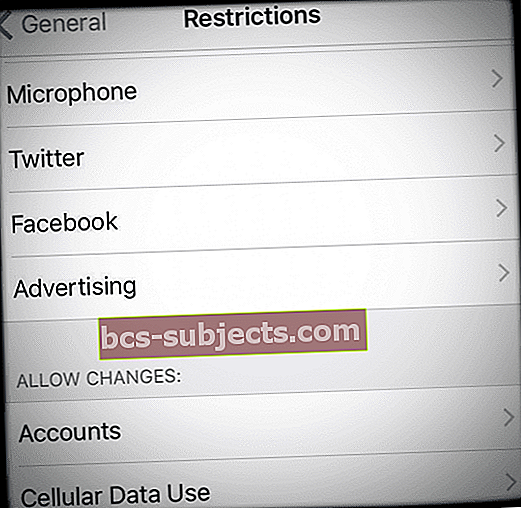
Ngoài ra, hãy sửa đổi các Hạn chế được phép bằng cách chuyển Xóa ứng dụng sang vị trí BẬT và cho phép
- Nhấn vàoCài đặt> Thời gian sử dụng> Hạn chế về nội dung & quyền riêng tư> Giao dịch mua trên iTunes & App Store> Cho phép
- Đối với iOS cũ hơn, Cài đặt> Chung> Hạn chế và chuyển đổi BẬT Xóa ứng dụng
Nếu bạn muốn xóa ứng dụng mà vẫn còn hạn chế xóa ứng dụng hoặc bạn không thể nhớ mật mã Thời gian sử dụng (Hạn chế), hãy kết nối iDevice của bạn với máy tính mac hoặc windows và mở iTunes.
Sau khi mở iTunes trong iDevice của bạn, hãy chuyển đến ứng dụng và xóa hoặc thêm ứng dụng từ đây. Với phương pháp này, bạn xóa ứng dụng của mình mà không cần đặt lại bất kỳ thứ gì.
Giới thiệu về Thời gian sử dụng
Thời gian sử dụng là một tính năng cài đặt chỉ có sẵn trong iOS 12 trở lên. Tìm hiểu thêm về Thời gian sử dụng trong bài viết này.
IDevice của bạn không phản hồi
Chỉ cần khởi động lại thiết bị của bạn bằng cách nhấn và giữ nút bật / tắt, sau đó trượt thanh trượt màu đỏ để tắt nguồn.
Để bật lại, hãy nhấn và giữ nút bật / tắt cho đến khi bạn nhìn thấy logo Apple.
Sao lưu và đồng bộ hóa để giải quyết vấn đề không thể xóa / gỡ bỏ ứng dụng
Nếu điều đó không hiệu quả, hãy thử sao lưu đầy đủ và đồng bộ hóa qua iCloud hoặc iTunes. Một số người nói rằng thực hiện điều này sắp xếp các vấn đề tương tự của họ.

Thử bắt buộc khởi động lại
- Trên iPhone 11 và X Series, iPad không có nút Home, iPhone 8 hoặc iPhone 8 Plus: Nhấn và thả nhanh nút Tăng âm lượng. Nhấn và thả ngay nút Giảm âm lượng. Sau đó, nhấn và giữ nút Bên cho đến khi bạn thấy logo Apple

- Trên iPhone 7 hoặc iPhone 7 Plus: Nhấn và giữ cả hai nút Sleep / Wake và Volume Down trong ít nhất mười giây cho đến khi bạn nhìn thấy logo Apple
- Trên iPhone 6s trở về trước, iPad có Nút Home hoặc iPod touch: Nhấn và giữ cả nút Sleep / Wake và Home trong ít nhất mười giây cho đến khi bạn nhìn thấy logo Apple